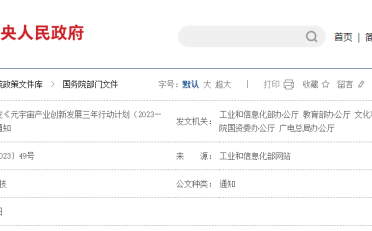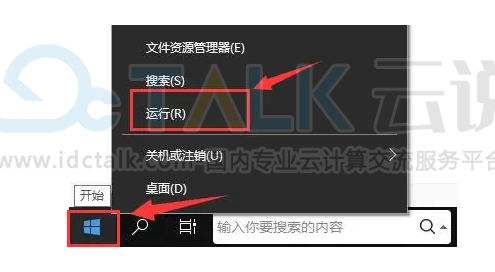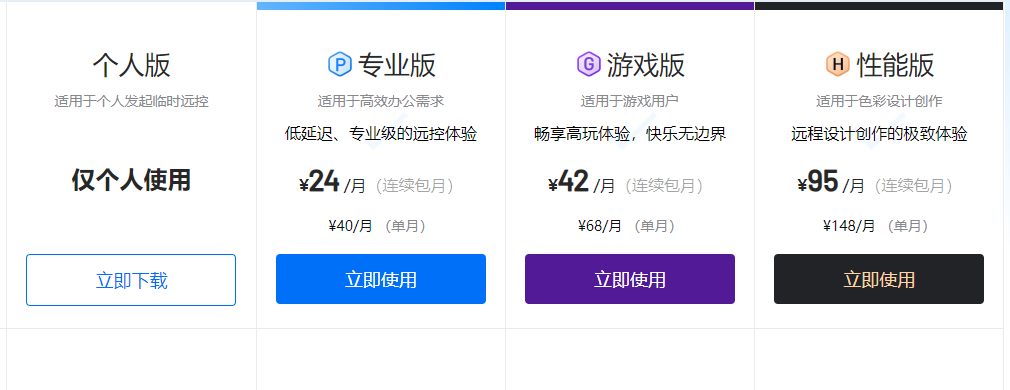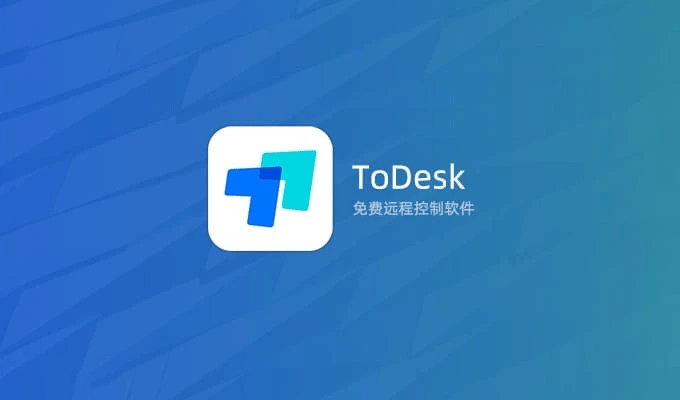ToDesk是一款安全免费不限速的远程控制软件,可远程桌面办公、远程协助运维,采用端对端加密,安全可靠。为了增强安全性,ToDesk提供了多种密码设置选项,包括临时密码和安全密码。那么ToDesk如何设置和更新临时密码呢,本文就为大家来介绍下。
1、打开ToDesk软件
需要启动ToDesk客户端,这通常可以通过双击桌面图标或从开始菜单中寻找ToDesk来实现。
2、访问高级设置
在ToDesk主界面的左侧,用户会看到多个选项,点击“高级设置”,这将允许用户进入更详细的配置页面。
3、安全设置选项
在“高级设置”下,选择“安全设置”,这里包含了所有与安全相关的配置,包括密码设置。
4、临时密码更新设置
在安全设置中,找到“临时密码更新”的选项,用户可以选择“手动更新”或“自动更新”,若选择“手动更新”,则临时密码不会自动变化,保持当前密码直到用户决定更改它,而选择“自动更新”,则可以设定一个频率,如每日或每小时更新,确保每次远程连接时使用新的临时密码。
5、保存设置
调整完临时密码的更新设置后,系统会显示设置成功的提示,确保保存这些设置以便在下次使用时应用。
6、修改临时密码
在任何时候,用户都可以返回到安全设置中,选择修改临时密码,输入新密码后,系统会立即应用这一更改,从而更新临时密码。
7、连接时使用临时密码
当进行远程连接时,如果选择了使用临时密码,系统将会要求输入最新的临时密码,这保证了即使旧密码被泄露,非法用户也无法再次利用它来访问受保护的计算机。
相关推荐: